Paljud kasutajad teatavadMicrosoft Excel ootab OLE-toimingu lõpuleviimiseks teist rakendust”Tõrge Windows 10-s Office'i rakenduste kasutamisel. Näiteks võib see tõrge ilmneda, kui proovite Exceli avada BI käivitusplaadi abil või kui proovite käivitada VBA skripti.
OLE (Object Linking and Embedding) tehnoloogia tutvustas Microsoft, et aidata Office'i rakendustel suhelda teiste programmidega. Selle tehnoloogia abil saab üks redigeerimisprogramm jagada dokumendi osa teiste programmidega ja seejärel importida dokumendi osa või tuua see teise programmi sisuga tagasi.
Nii näiteks, kui töötate Excelis ja see üritab Wordiga suhelda, saadab see sõnumi OLE-objektile ja ootab, kuni see Wordilt vastuse saab. Kuid kui vastus hilineb üle vajaliku aja, näeteMicrosoft Excel ootab OLE-toimingu lõpuleviimiseks teist rakendust”Viga.
Kui Office'i paketi install on rikutud, võib viga ilmneda kas DDE-protokolli tõttu, mis on Excelis välja lülitatud teil on lisandmoodulina Adobe Acrobat PDFMaker ja see segab Exceli tööd või kui Internet Explorer on vastuolus Excel. Ehkki Exceli täielik sulgemine, arvuti taaskäivitamine ja otsast alustamine võivad aidata, võite proovida ka allpool toodud meetodeid.
1. meetod: eemaldades Adobe Acrobat PDFMakeri
Adobe Acrobat PDFMakeril on teadaolevalt probleeme MS Exceliga ühildumatusega. Seega. on soovitav pistikprogramm üle teha. Vaatame, kuidas.
Samm 1: Käivitage Excel ja navigeerige saidile Fail lehe vasakus äärmises vasakus servas.

2. samm: Alates Fail menüüs valige Valikud.

3. samm: Aastal Exceli valikud klõpsake nuppu Pistikprogrammid paani vasakul küljel.
Nüüd minge akna paremasse serva ja leidke Halda valik põhja poole. Valige COM pistikprogrammid kõrval olevast rippmenüüst ja vajutage klahvi Mine nuppu.
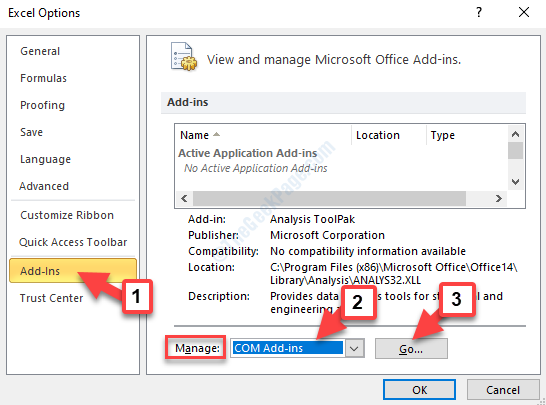
4. samm: Nüüd COM-lisandmoodulite kast mis ilmub, tühjendage märkeruut Acrobati PDFMakeri Office COM-lisandmoodul ja vajutage Okei muudatuste salvestamiseks ja väljumiseks.
Nüüd lihtsalt taaskäivitage arvuti ja proovige Exceli uuesti avada või käivitage VBA skript, et kontrollida, kas viga on kadunud. Kui probleem püsib, proovige 2. meetodit.
2. meetod: lubades muid DDE-d kasutavaid rakendusi
Samm 1: Avatud Excel ja minge Fail ekraani vasakus ülanurgas.

2. samm: Valige Valikud alates Fail menüü.

3. samm: Aastal Exceli valikud akna vasakule küljele ja klõpsake nuppu Täpsem. Kerige paremal küljel allapoole ja leidke Kindral jaotises.
Tühjendage siin märkeruut kõrval Eirake muid rakendusi, mis kasutavad dünaamilist andmevahetust (DDE).
Vajutage Okei muudatuste salvestamiseks ja väljumiseks.
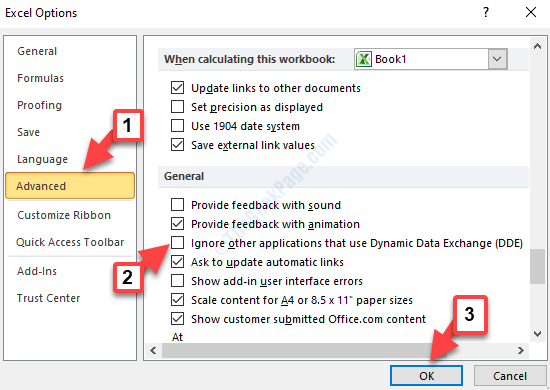
Nüüd minge tagasi ja proovige sama toimingut, mida varem tegite, ja vaadake, kas viga on endiselt olemas. Kui näete endiselt viga, proovige 3. meetodit.
3. meetod: lõpetades Internet Exploreri protsessi
Samm 1: Navigeerige lehele Tegumiriba ja paremklõpsake sellel. Valige Task Manager kontekstimenüüst.

2. samm: Aastal Task Manager akna all Protsessid leidke ja valige vahekaart Internet Exploreri protsess. Seejärel vajutage Lõpeta ülesanne nupp akna vasakus alanurgas.
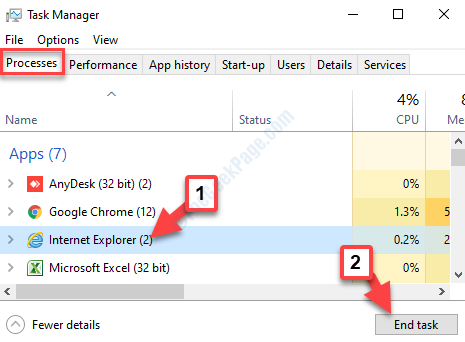
Minge tagasi Exceli juurde ja vaadake, kas viga on kadunud. Kui tõrge ilmneb endiselt, proovige 4. meetodit.
4. meetod: Exceli rakenduse sõnumside piiramine
Proovige seda meetodit, kui näeteMicrosoft Excel ootab OLE-toimingu lõpuleviimiseks teist rakendust”Viga VBA skripti käivitamisel. Kuid see on vaid lahendus ja ei lahenda probleemi ennast. Kuid see võib teid läbi viia, käivitades VBA-skripti ja blokeerides tõrketeate. Siit saate teada, kuidas sellega edasi minna.
Samm 1: Avage Exceli leht ja vajutage Alt-klahv + F11 klaviatuuri avamiseks Microsoft Visual Basic for Applications redaktori aken.
2. samm: Aastal Projekt - VBA projekt riba vasakul, leidke See tööraamat all Microsoft Exceli objektid.
Paremklõpsake sellel, minge Sisesta paremklõpsu menüüs ja valige alammenüü Moodul.
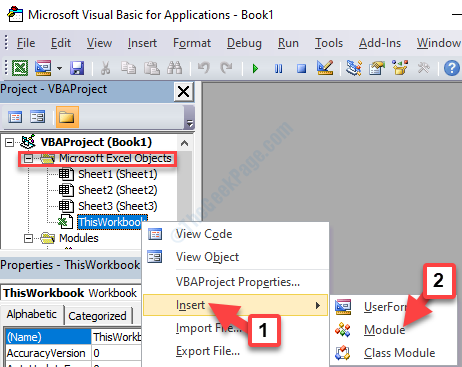
3. samm: See loob uue Moodul paani paremal küljel. Kopeerige allolev kood ja kleepige see moodulisse:
Privaatselt deklareeritud funktsioon CoRegisterMessageFilter Lib "ole32" (ByVal IFilterIs nii kaua, ByRef PreviousFilter) kui pikk avalik alamkillermessageFilter () Dim IMsgFilter As Long CoRegisterMessageFilter 0 &, IMsgFilter End Sub Public Sub RestoreMessageFilter () Dim IMsgFilter As Long CoRegisterMessageFilter IMsgFilter, IMsgFilter End Alam
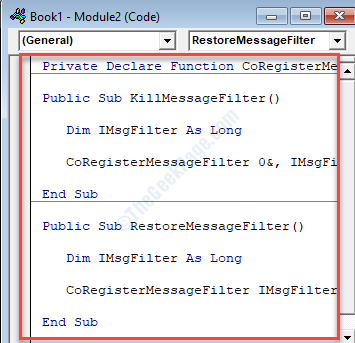
4. samm: Teise võimalusena võite kopeerida ka alloleva koodi ja kleepida see uude moodulisse. Mõlemad koodid töötavad.
Sub CreateXYZ () Dim wdApp objektina Dim wd objektina vea korral Jätka Järgmine Määra wdApp = GetObject (, "Word. Taotlus ") Kui Viga. Number <> 0, siis määrake wdApp = CreateObject ("Word. Rakendus ") Lõpeta, kui viga GoTo 0 Määra wd = wdApp. Dokumendid. Ava (seeWorkbook. Tee ja rakendus. PathSeparator & "XYZ template.docm") wdApp. Nähtav = True Range ("A1: B10"). CopyPicture xlScreen wd. Vahemik. Kleebi lõpp alam
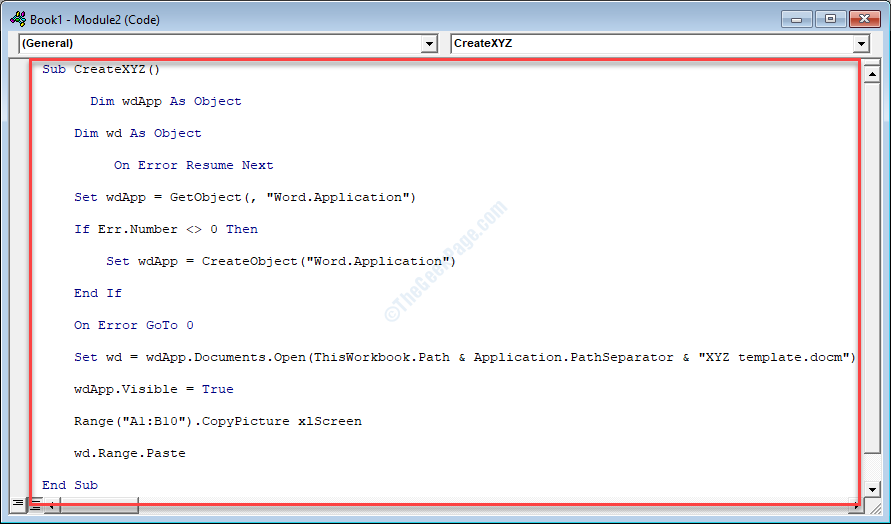
5. samm: Minge nüüd Fail redaktori vasakus ülanurgas olev sakk ja valige Salvesta raamat.
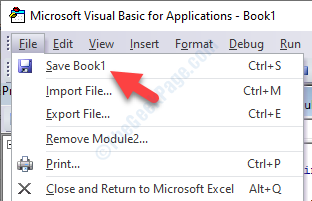
6. samm: Kui olete vajutanud Salvesta nupp, näete viipa, mis ütleb: Järgmisi funktsioone ei saa makrovabadesse töövihikutesse salvestada.
Vajutage Ei nuppu.
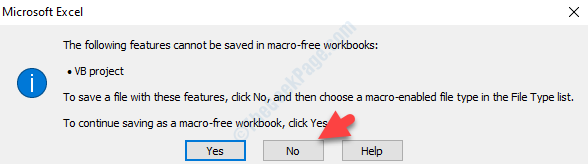
7. samm: Nüüd valige asukoht, kuhu soovite selle töövihiku salvestada, looge sobiv Faili nimija määrake Salvesta tüübina valdkonnas as Exceli makrotoega töövihik.
Klõpsake nuppu Salvesta nuppu uue VBA töövihiku salvestamiseks.
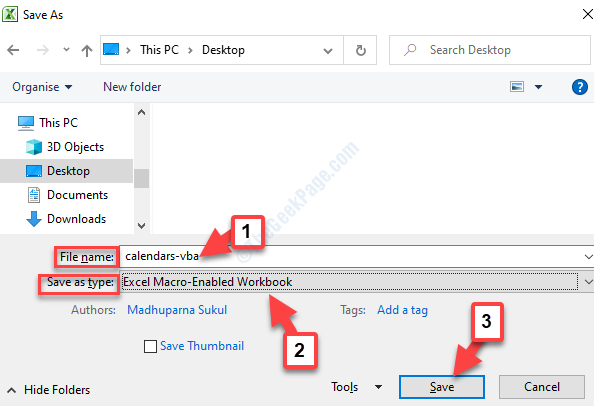
8. samm: Kui olete VBA-faili salvestanud, sulgege nüüd redaktor ja minge tagasi Excel töövihik. Vajutage siin Alt + F8 klahve koos. Alates Makro dialoogiboksis valige Makro mille just lõite ja vajutasite nuppu Jookse nuppu.
Nüüd, kui olete protsessi edukalt lõpule viinud, ei peaks te enam viga nägema. Kuid kui leiate ikka tõrke ilmnemise, proovige 5. meetodit.
5. meetod: lülitage Exceli ühilduvusrežiim välja
Samm 1: Mine MS Excel oma töölaual paremklõpsake sellel ja valige Atribuudid paremklõpsu menüüst.
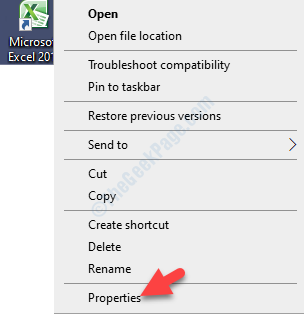
2. samm: Aastal Microsoft Exceli atribuudid dialoogiboksis minge Ühilduvus vaheleht. Nüüd navigeerige lehele Ühilduvusrežiim jaotises ja tühjendage märkeruut kõrval Käivitage see programm ühilduvusrežiimis.
Vajutage Rakenda ja siis Okei muudatuste salvestamiseks ja väljumiseks.
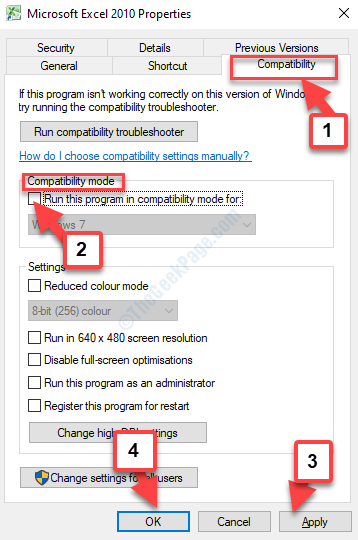
See on kõik. Võite proovida korrata eelmist toimingut oma Excelis ja te ei tohiks enam nähaMicrosoft Excel ootab OLE-toimingu lõpuleviimiseks teist rakendust”Viga teie Windowsi arvutis VBA-skripti käivitamisel või Exceli avamisel.


